エクセル学習総合サイト |
||||
 |
||||
|
1 エクセルのグラフを作る対象データを、下図の赤枠線部分にし、グラフウィザードで、棒グラフを作る。 |
||
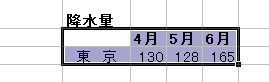 |
||
|
2 下図は、最終的に出来上がったグラフである。 |
||
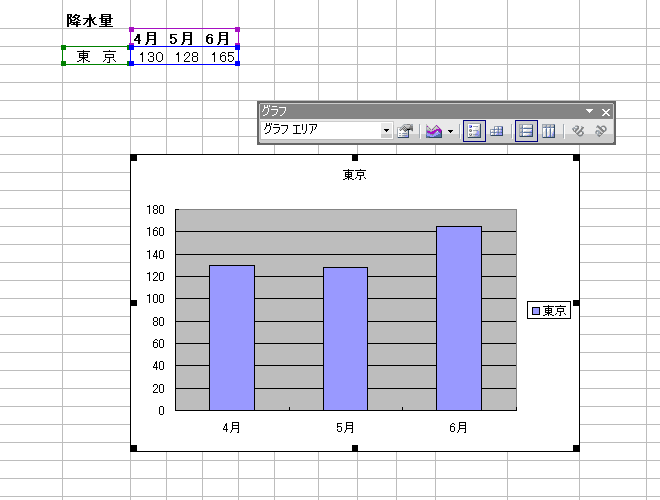 |
||
|
3 今、「東京」データ系列の《塗り》を、デフォルトから絵に変更したいとする。 |
||
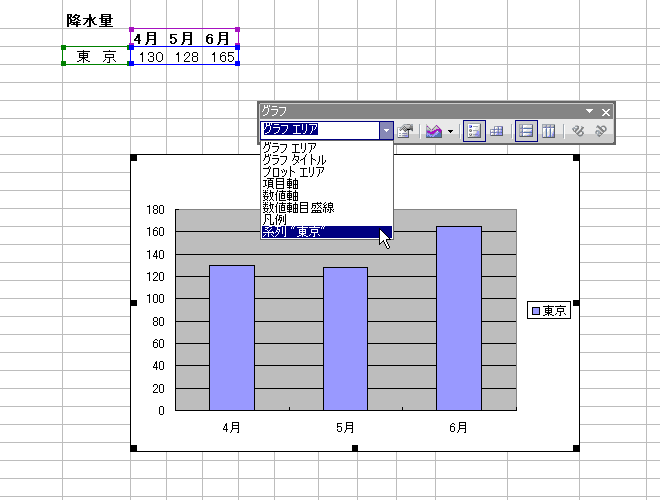 |
||
|
4 グラフツールバーの《データ系列の書式設定》ボタンを押す。 |
||
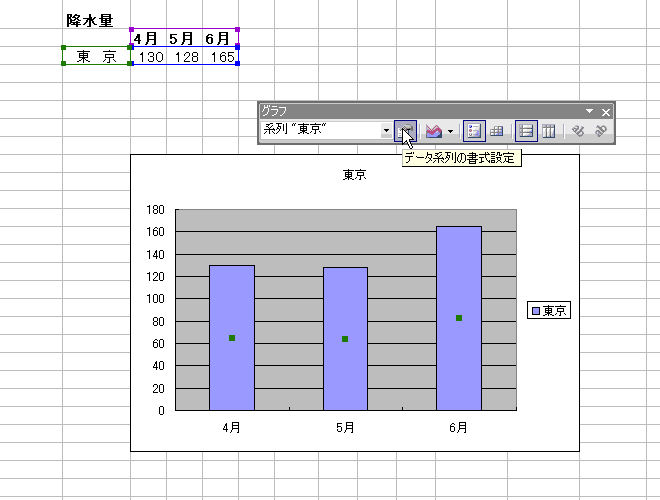 |
||
|
5 メニューの《挿入》->《図》->《クリップアート...》を選ぶ。 |
||
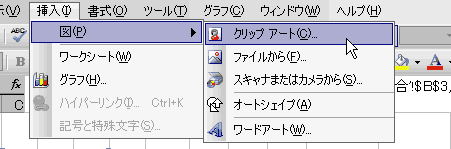 |
||
|
6 クリップアート用の《作業ウィンドウ》が出てくる。この場合、グラフは雨の降水量を示しているので、そのようなクリップアートを検索する。 |
||
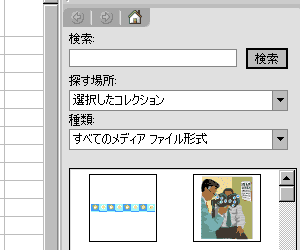 |
||
|
7 検索窓に「雨」といれて《検索》ボタンを押す。 |
||
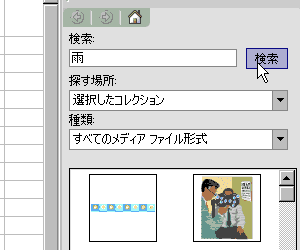 |
||
|
8 ちょうどよいクリップアートを見つけられた。 |
||
 |
||
|
9 クリップアート上をクリックすると、ファイルの詳細が出てくる。 |
||
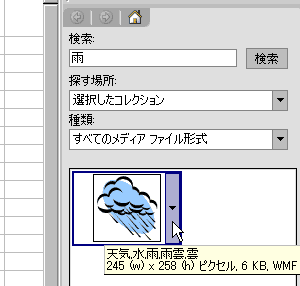 |
||
|
10 この絵をコピーする。 |
||
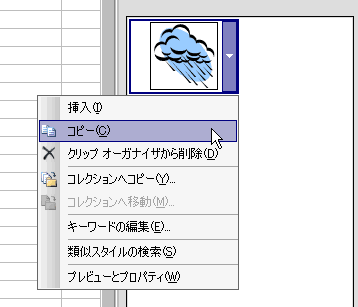 |
||
|
11 メニューの《編集》->《貼り付け》を行う。 |
||
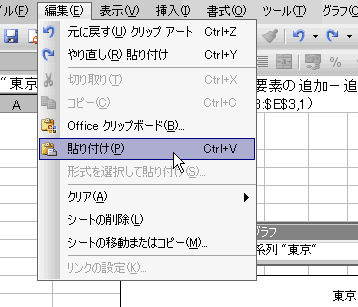 |
||
|
12 下図は、最終的に出来上がったグラフである。しかしこれでは、直観的に分かりにくい。 |
||
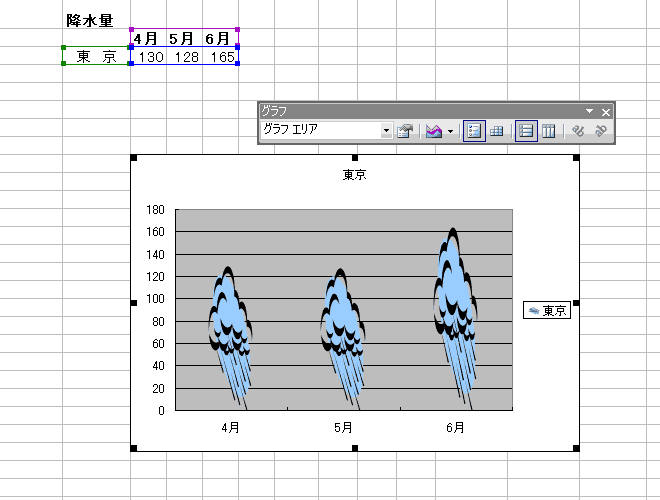 |
||
|
13 グラフツールバーで《系列"東京"》を選び、《データ系列の書式設定》を押す。 |
||
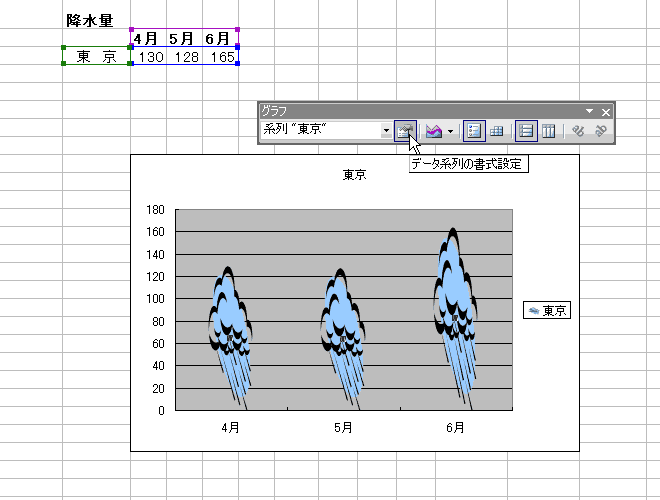 |
||
|
14 《パターン》タブの《塗りつぶし効果...》ボタンを押す。 |
||
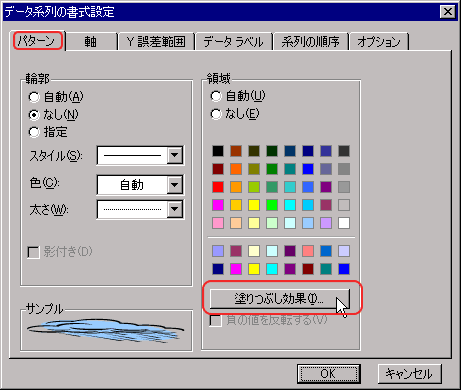 |
||
|
15 《図》タブを選び、《形式》を《積み重ね》を選ぶ。 |
||
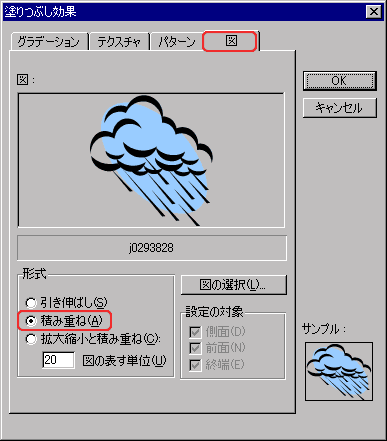 |
||
|
16 《OK》ボタンを押すと、だいぶ見易くなった。 |
||
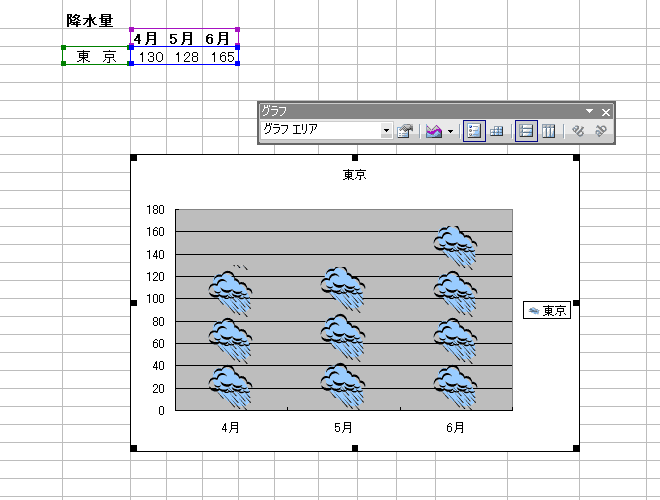 |
||
|
17 元に戻すには、《データ系列の書式設定》の《パターン》タブを選ぶ。そして、《輪郭》と《領域》を「自動」にすれば、元に戻る。 |
||
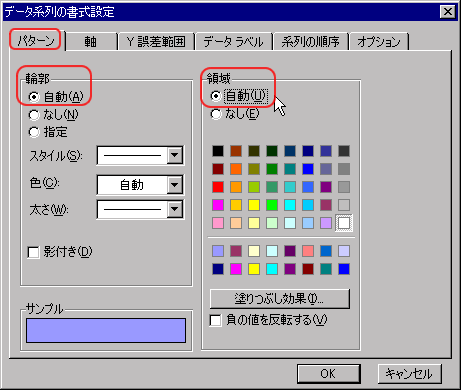 |
||
|
スポンサード リンク
|
||
| ▲このページの上へ | ||
| <- 前へ | 目次 | 次へ -> |